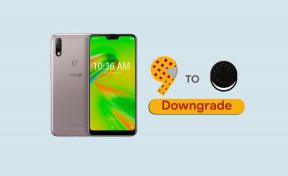So verbinden Sie den Amazon Luna Controller mit Ihrem PC
Verschiedenes / / July 04, 2022
Es wurde letztes Jahr als Early-Access-Service nur auf Einladung eingeführt, ist aber jetzt als Abonnement (oder eine Reihe von Abonnements) für jeden Amazon-Benutzer verfügbar. Wie bei jedem Streaming-Dienst ist die Luna Das Controller-Gamepad kostet 49,99 US-Dollar und stellt eine direkte Verbindung zu Amazon-Servern her, wodurch die Eingabeverzögerung verringert wird, da die Eingaben direkt an Amazon und nicht über das von Ihnen verwendete Gerät gesendet werden.
Aber dennoch sind nicht viele Benutzer mit der Verwendung vertraut. Ja, im Reddit-Forum hat unser Team festgestellt, dass viele Benutzer fragen, wie sie den Amazon Luna-Controller mit ihrem PC verbinden können. Deshalb haben wir diesen Artikel gemacht; Hier haben wir einige notwendige Schritte erwähnt, mit denen Sie Ihren Amazon Luna-Controller ganz einfach mit Ihrem PC verbinden können. Schauen wir uns also diese Schritte an:

Seiteninhalt
-
So verbinden Sie den Amazon Luna Controller mit Ihrem PC
- Methode 1: Verbinden mit USB-Kabel
- Methode 2: Automatische Verbindung mit Cloud Direct
- Methode 3: Verbinden Sie den Controller über Bluetooth
So verbinden Sie den Amazon Luna Controller mit Ihrem PC
Das Anschließen Ihres Amazon Luna-Controllers an Ihren PC ist keine mühsame Aufgabe; Sie können dies tun, indem Sie einfach einige einfache Methoden anwenden, die wir weiter in diesem Artikel erwähnt haben. Also, wenn Sie das auch wissen wollen, stellen Sie sicher, dass Sie die Methode ausführen, die zu Ihnen passt. Also lasst uns anfangen:
Methode 1: Verbinden mit USB-Kabel
Ein USB-C-Kabel ermöglicht es Spielern, ihren Controller direkt mit dem Gerät ihrer Wahl zu verbinden, ohne sich Gedanken über Batterien oder Interferenzen machen zu müssen. Ein neuer Amazon Luna Controller wird nicht mit einem USB-C-Kabel geliefert, aber Spieler können ihren Controller mit jedem USB-C-Kabel verbinden, das sie zur Hand haben.
Wenn Sie den Controller an das Gerät anschließen, das eine USB-Verbindung empfangen kann, sollten Sie spielen können, sobald Sie ihn anschließen. Solange der Controller angeschlossen ist, werden auch keine Batterien benötigt.
Methode 2: Automatische Verbindung mit Cloud Direct
Der Controller von Amazon verwendet Cloud Direct, um sich mit für Spiele optimierten Servern zu verbinden, sodass er besser (und mit geringerer Latenz) funktioniert. Die Amazon Luna Controller-App auf iPhone und Android kann verwendet werden, um Cloud Direct für eine Vielzahl von zu aktivieren kompatible Geräte, einschließlich moderner Laptops, PCs und Konsolen, die Cloud Direct unterstützen (und Amazon Luna streamen können Titel).
Halten Sie die Haupttaste (in der Mitte des Controllers) etwa drei Sekunden lang gedrückt, nachdem Sie die App erhalten haben, um die Amazon Luna einzuschalten. Bei einem Neukauf wird das Gerät mit zwei AA-Batterien geliefert (die vom Player bereitgestellt werden müssen).
Cloud Direct wird aktiviert, sobald die Luna-Controller-Anwendung gestartet und der Controller eingeschaltet wird. Spieler können sofort auf Luna- und Prime Gaming-Titel zugreifen, indem sie den Controller mit ihren Amazon-Konten synchronisieren.
Methode 3: Verbinden Sie den Controller über Bluetooth
Es ist auch möglich, den Controller über Bluetooth mit einem Gerät zu synchronisieren, wenn Sie Amazon Luna Cloud Direct nicht verwenden möchten oder ein nicht mit Cloud Direct kompatibles Gerät verwenden.
Anzeige
Durch gleichzeitiges Gedrückthalten der Aktionstaste und der B-Taste können die Spieler den Controller über Bluetooth „erkennbar“ machen. Sobald Sie dies für einen Moment tun, leuchtet die Home-Taste leicht blaugrün und zeigt an, dass sie bereit ist, mit einem Bluetooth-Gerät gekoppelt zu werden.
So können Sie also Ihren Amazon Luna-Controller mit Ihrem PC verbinden. Wir hoffen, dass dieser Leitfaden Ihnen geholfen hat. Für weitere Informationen kommentieren Sie in der Zwischenzeit unten und lassen Sie es uns wissen.